1、首先打开表格,我们需要将实际的数量分别粘贴到左边。
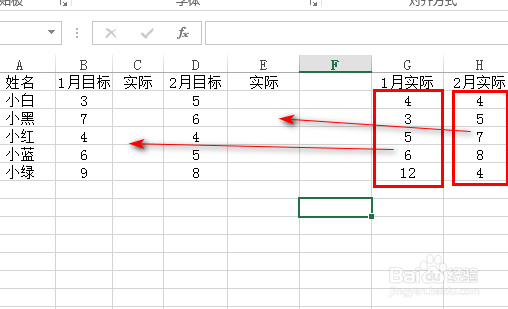
2、首先前面的样式是隔列的,那么需要粘贴过去的数据也必须隔列排列,在两例数据中插入一列空白。
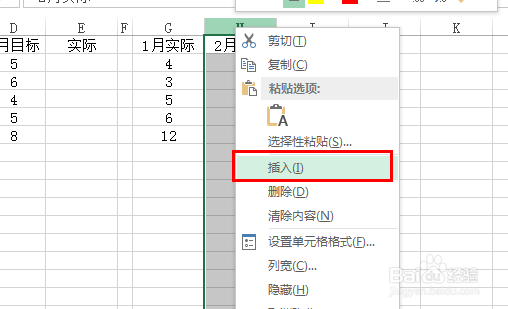
3、选中所需要粘贴过去的数据,右击“复制”。
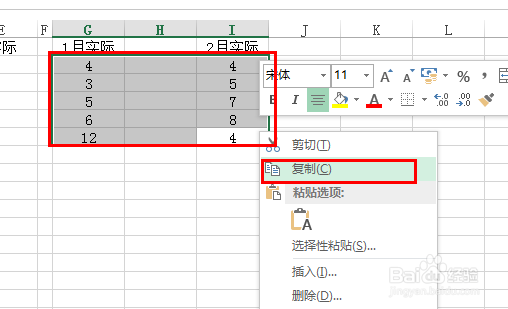
4、选择需要粘贴数据所在的首个单元格,右击“选择性粘贴”。

5、在跳出来的对话框中,选择“跳过空单元”。

6、隔列粘贴就结束了,操作完成。
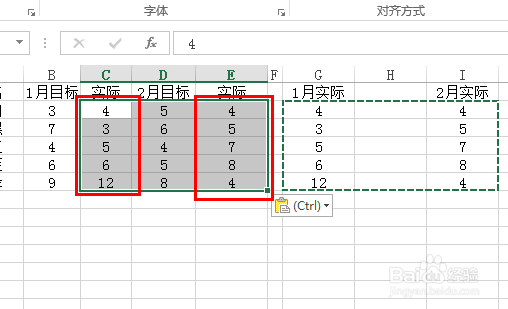
7、总结:1、首先打开表格,我们需要将实际的数量分别粘贴到左边。2、首先前面的样式是隔列的,那么需要粘贴夸臾蓠鬏过去的数据也必须隔列排列,在两例数据中插入一列空白。3、选中所需要粘贴过去的数据,右击“复制”。4、选择需要粘贴数据所在的首个单元格,右击“选择性粘贴”。5、在跳出来的单元格中,选择“跳过空单元”。6、隔列粘贴就结束了,操作完成。
